В некоторых регионах власти могут самостоятельно вводить ограничения, связанные с посещением мест большого скопления людей. Для предотвращения распространения коронавирусной инфекции применяется сертификат о прохождении полного курса вакцинации. Если такой документ имеется, то человек спокойно проходит в заведения общественного питания, кинотеатры и магазины, а также может въехать в ряд стран без проведения ПЦР-теста. Но как сохранить QR-код сертификата о вакцинации на телефоне? Это можно сделать через портал государственных услуг на сайте или в мобильном приложении. Пошаговую инструкцию вы найдете дальше, поэтому советуем с ней ознакомиться.
QR-код сертификата вакцинации – что это и зачем нужен?
Для подтверждения пройденного курса вакцинации придумали специальные сертификаты, которые выдаются после завершения процедуры. Они предназначены для быстрого доступа к общественным местам, если власти вдруг введут ограничения. Напомним, что в июле 2021 года в ряде городов действовал запрет на посещение ресторанов, кинотеатров, кафе и прочих заведений. Воспользоваться услугами таких мест могли только люди, прошедшие полный курс вакцинации.
Несложно догадаться, что в этом случае QR-код сертификата о вакцинации выступал в качестве своеобразного пропуска. На входе в здание специальные человек сканировал штрих-код на экране смартфона, а затем проверял данные и принимал решение. Также QR-код о прохождении вакцинирования применяется для поездок за границу. Например, Турция, Греция, Венгрия, Грузия, Египет и другие страны принимают сертификаты вместо ПЦР-тестов. А это значит, что достаточно всего-то сохранить QR-код на телефоне и предъявить его проверяющему.
Как сохранить QR-код сертификата вакцинации на телефоне?
Гораздо удобнее, когда QR-код сертификата о вакцинации находится в телефоне, а не в бумажном формате. Более того, в ряде случаев требуется именно электронный штрих-код, содержащий всю необходимую информацию. Благо получить его достаточно легко – и это доступно всем пользователям портала Госуслуг. Вы можете использовать как мобильную версию сайта, так и приложение. Вот пошаговая инструкция для второго варианта:
- Открываем программу Госуслуг на смартфоне. Если нужно, то выполняем авторизацию в своей учетной записи.
- Нажимаем по трем черточкам, расположенным в левом верхнем углу экрана.
- В появившемся списке выбираем «Каталог услуг».
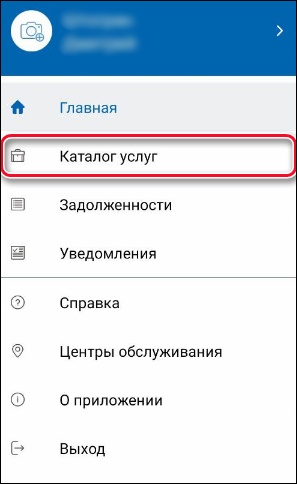
- Отмечаем вариант «Вакцинация COVID-19».
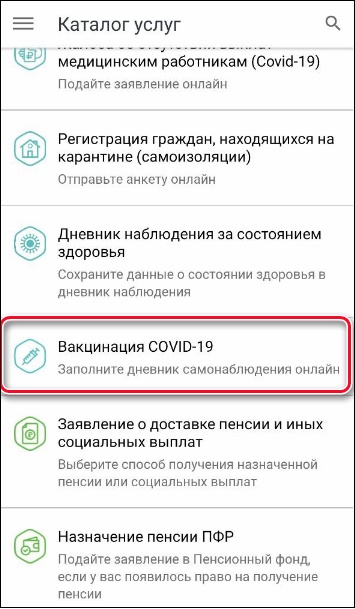
- Ждем, пока необходимая информация загрузится и отобразится на экране. Вы увидите, когда была введена последняя часть вакцины, сможете ознакомиться с данными о выбранном препарате и квадратным QR-кодом. Чтобы сохранить электронный документ, нажимаем на кнопку «Скачать сертификат в PDF».
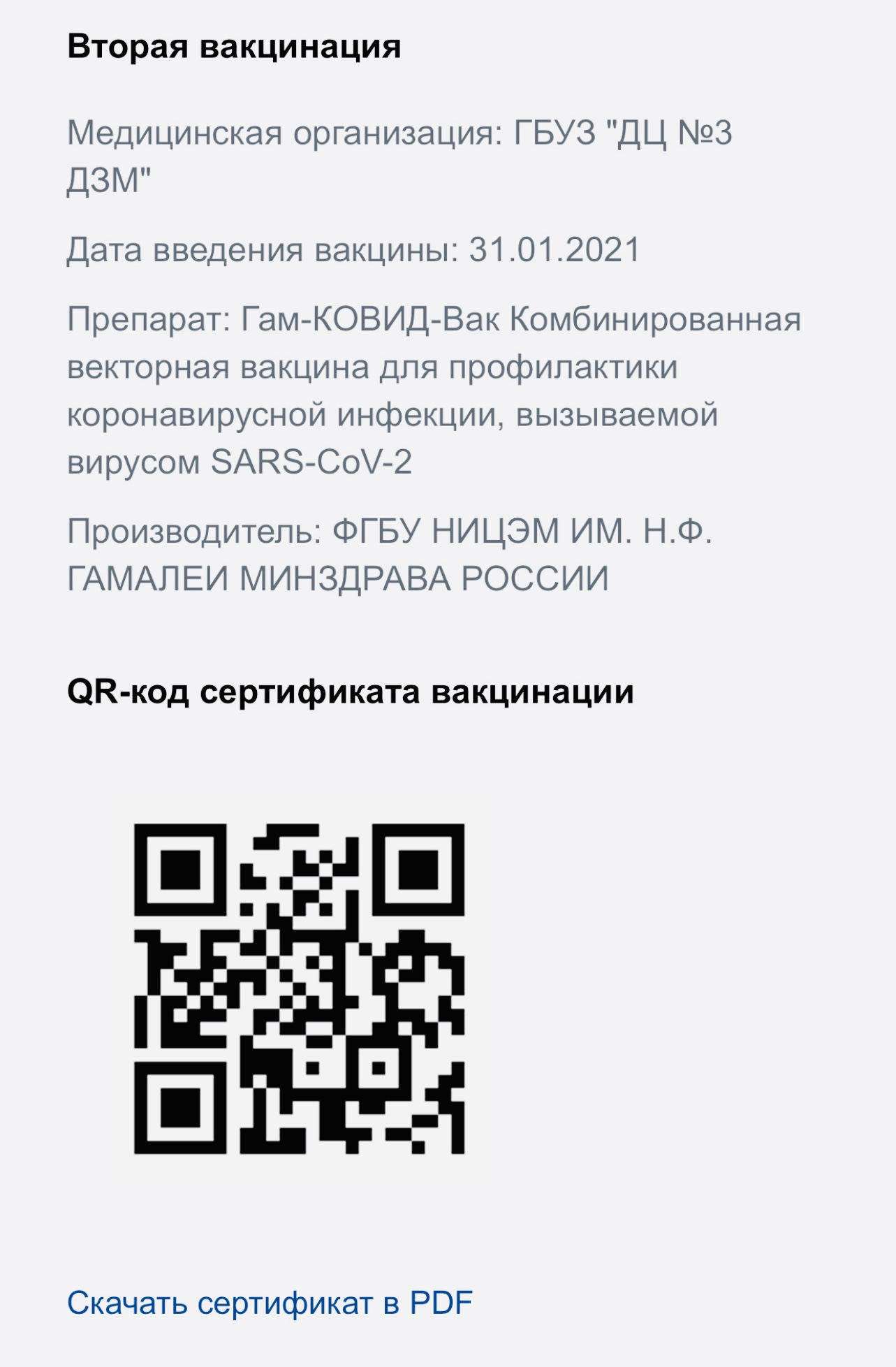
- Открываем файл в любом редакторе и получаем QR-код.
Если у вас возникли проблемы с тем, как сохранить QR-код сертификата о вакцинации на телефоне, то попробуйте выполнить процедуру с компьютера. Для этого используйте веб-версию портала государственных услуг, предварительно выполнив авторизацию в своем аккаунте. С более подробной инструкцией о том, как проверить вакцинацию от коронавируса на Госуслугах, советуем ознакомиться в нашей статье.
Как получить QR-код сертификата о вакцинации через приложения?
В большинстве случаев люди используют портал Госуслуг, чтобы сохранить QR-код сертификата о вакцинации на телефоне. Однако существуют и другие приложения, позволяющие получить нужный электронный документ. Например, можете воспользоваться программой «Стоп Коронавирус». Она доступна для скачивания как в Play Маркете, так и в App Store. Вот пошаговая инструкция по сохранению QR-кода вакцинированного:
- Запускаем приложение.
- Выполняем авторизацию в своем аккаунте. Заметьте, что для входа нужно указывать данные от профиля на портале государственных услуг.
- Находим сертификат вакцинации и сохраняем его в формате PDF.
- Открываем электронный документ и видим нужный QR-код.
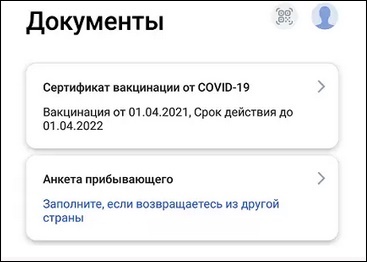
Но, судя по отзывам и рейтингу, программа работает не всегда корректно. Если возникли сложности, то можете попробовать приложение «ЕМИАС.ИНФО». Его также получится установить и на телефон Android, и на iPhone. Ниже мы приводим подробное руководство по работе:
- Заходим в программу.
- Вводим номер полиса обязательного страхования.
- Выбираем «Медкарта».
- Открываем вкладку «Цифровой сертификат» и сохраняем QR-код о прохождении полного курса вакцинации.
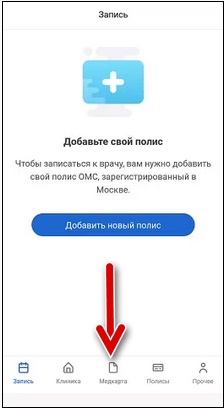
Как результат – вы сможете сохранить QR-код сертификата о вакцинации на телефоне.
Что делать, если не удается сохранить сертификат о вакцинации?
Вообще, сертификат о прохождении вакцинации автоматически появляется в личном кабинете Госуслуг. Но по техническим причинам этого может не произойти, и тогда следует обратиться в службу поддержки. Для этого открываем вкладку с QR-кодом и делаем следующее:
- Нажимаем на кнопку «Пожаловаться на отсутствие сертификата».
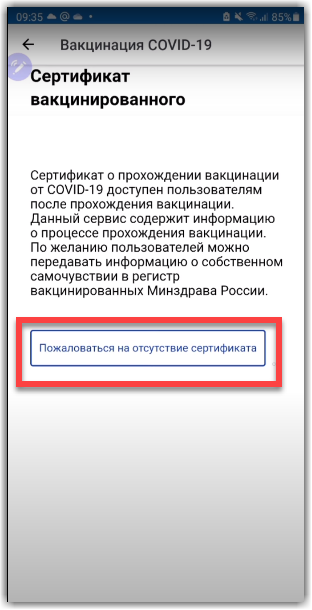
- Заполняем контактную информацию и вводим текст своего обращения. Постарайтесь в подробностях рассказать, когда вы проходили вакцинацию и в каком медицинском учреждении. По необходимости приложите бумажный документ, который вам выдал медработник.
- Выбираем «Задать вопрос» и отправляем сообщение.
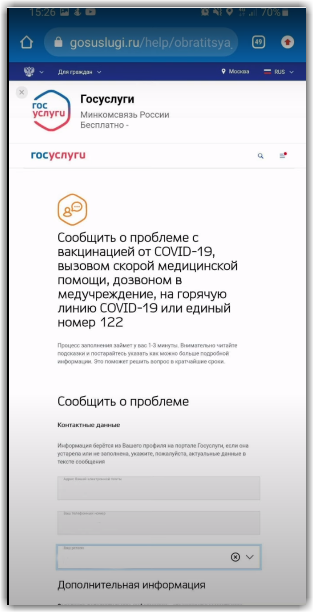
Остается дождаться ответа, на формирование которого может уйти несколько дней. Из основных причин отсутствия сертификата в личном кабинете Госуслуг можно выделить:
- нет подтверждения личности на портале государственных услуг;
- медицинское учреждение еще не подало информацию о вашей вакцинации;
- прошло слишком мало времени с момента введения вакцины.
В любом случае, если все сделано по правилам, QR-код появится в соответствующем разделе приложения или сайта. В противном случае техническая поддержка поможет вам решить возникшую проблему.
Вывод
Таким образом, мы выяснили, как сохранить QR-код сертификата о вакцинации на телефоне. Существует несколько способов, связанных с использованием Госуслуг и полиса страхования. На каком варианте остановиться – решать только вам. Если возникли вопросы, то напишите их в комментариях. Мы постараемся вам ответить и помочь!


